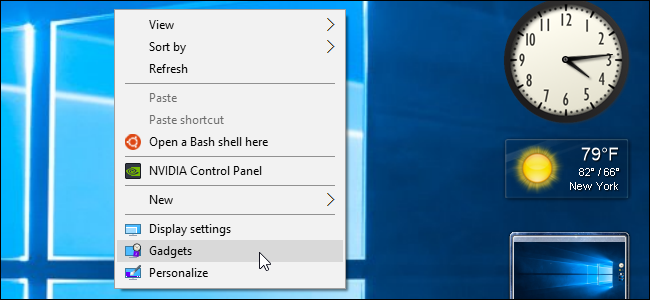Да ли сте икада имали паметни телефон, лаптоп, таблет,или било који други електронски уређај постаје неодговарајући? Сигуран начин да се опоравите од замрзавања - под претпоставком да није проблем у хардверу - је мотором на бициклу.
Већина мајстора зна да ће повлачење и поновно постављање батерије на уређају приморати да се опорави од замрзавања и дизања резервних копија, али шта ако уређај нема батерију која се може уклонити?
Кредитна слика: Алан Левине на Флицкр-у
Извадите батерију
Ако имате уређај који се чини замрзнут иуопште неће укључити, повлачење батерије је добро место за почетак. Ово се односи на паметне телефоне, лаптопове, дигиталне фотоапарате и све остало са измјењивом батеријом.
Пре уклањања батерије, проверите да ли је уређајискључен - желимо да осигурамо да уопште не прима никакву струју. Пронађите батерију која се може уклонити, а која ће се налазити на другом месту у зависности од вашег уређаја - можда ћете морати да искочите задњу страну паметног телефона, погледате доњу страну лаптопа или отворите плочу на дигиталном фотоапарату. Извадите батерију, причекајте неколико секунди, а затим је поново уметните. Покушајте да га поново укључите - ваш хардвер ће често поново заживјети.
![уклоњен паметни телефон са батеријом [3] уклоњен паметни телефон са батеријом [3]](/images/hardware/how-to-power-cycle-your-gadgets-to-fix-freezes-and-other-problems_2.jpg)
Дуго притисните дугме за напајање
Многи нови уређаји долазе безкорисничке батерије које се могу уклонити, али корисницима је и даље потребна могућност да укључе уређај. Ако имате уређај без батерије коју је могуће уклонити корисник, често постоји начин да напајате уређај дугим притиском на дугме или два.
На Некусу 7 или Киндлеу, дугим притиском на дугме за напајање током читавих 30 секунди напајаће се циклусом уређаја и приморати га на поновно покретање. То се може применити и на друге таблете и паметне телефоне.
На иПхоне-у морате да притиснете и држите обатастери за напајање и дом истовремено најмање 10 секунди. (У случају иПхоне 7, притисните и отворите тастер за укључивање и тастер за јачину звука.)
Можда ћете морати да потражите тачне тастерепотребан за ваш уређај, али овакав трик делује на све врсте хардвера. На пример, на бежичним слушалицама Туртле Беацх можете да притиснете и држите тастер за искључивање микрофона 15 секунди да бисте укључили напајање.

Кредитна слика: бфисхадов на Флицкр-у
Искључите кабл за напајање
Ако имате уређај који нема ни батерију ни апаратдугме за напајање - као што је рутер или модем - можете цикличко напајати уређај повлачењем кабла за напајање и враћањем натраг. Међутим, пре него што поново укључите уређај, требало би да сачекате неколико секунди - барем 10 секунди. Ако га прерано укључите, можда неће потпуно изгубити снагу.

Кредитна слика: Цхрис Пхан на Флицкр-у
Користите Ресет Пинхолес
Неки уређаји имају уграђене батерије и неће ихреагују на дуго притискање било ког тастера. Ови уређаји често имају мале, скривене тастере на које можете да их притиснете како бисте их укључили у циклус. Ови мали тастери називају се рупице јер се налазе унутар ситних рупа на уређају. Требат ће вам савијена спајалица за папир или неки други дуги, уски предмет да бисте притиснули ове тастере и напајали уређај.
У приручнику ћете генерално пронаћи локацију отвора за уређај. Ово се односи на све врсте уређаја - од бежичних слушалица до преносних рачунара као што је Леново Кс1 Царбон.
Имајте на уму да ресетовање отвора понекад учини вишенего једноставно ресетовање уређаја. На пример, рупице за ресетовање на потрошачким рутерима обично ресетују рутер на фабричка подешавања. Да бисте усмјеривач укључили у струју без губитка поставки, само га ископчајте и поново укључите.

Кредитна слика: ДецланТМ на Флицкр-у
Ако то није решило ваш проблем и ваш уређаји даље делује смрзнуто (или мртво), будите сигурни да следите исправну процедуру за свој одређени уређај - можда ћете требати да користите рупицу или комбинацију тастера наведених у упутству за употребу уређаја. Ако праћење овог поступка није помогло, могуће је да је ваш хардвер мртав и уређај је потребно сервисирати или заменити.